สร้างผลิตภัณฑ์ใหม่ใน Commerce
บทความจะอธิบายถึงวิธีการสร้างผลิตภัณฑ์ใหม่ใน Microsoft Dynamics 365 Commerce
ภาพรวม
ส่วนใหญ่แล้ว จะมีการกำหนดผลิตภัณฑ์โดยเรียงตามหมายเลขสินค้า ชื่อ และคำอธิบาย อย่างไรก็ตาม ข้อมูลอื่น ๆ ยังจำเป็นเพื่อที่จะอธิบายผลิตภัณฑ์หรือการบริการอีกด้วย:
สร้างผลิตภัณฑ์ใหม่
- ในบานหน้าต่างนำทาง ไปที่ โมดูล > Retai และการค้า > ผลิตภัณฑ์และประเภท > ผลิตภัณฑ์ตามประเภท
- บนหน้าต่างการดำเนินการ เลือก สร้าง
- ในรายการแบบหล่นลง ชนิดผลิตภัณฑ์ เลือก สินค้า หรือ บริการ
- ในรายการแบบหล่นลง ชนิดย่อยของผลิตภัณฑ์ เลือก ผลิตภัณฑ์ (ถ้าผลิตภัณฑ์จะไม่มีตัวแปร) หรือ ผลิตภัณฑ์หลัก (ถ้าผลิตภัณฑ์จะมีตัวแปร)
- ในกล่อง หมายเลขผลิตภัณฑ์ ให้ป้อนหมายเลขผลิตภัณฑ์ ถ้ายังไม่มีการเติมข้อมูลไว้ล่วงหน้าไว้
- ในกล่อง ชื่อผลิตภัณฑ์ ให้ป้อนชื่อผลิตภัณฑ์
- ในกล่อง ชื่อสำหรับค้นหา ให้ป้อนชื่อสำหรับค้นหา
- ในรายการแบบหล่นลง ประเภท Retail ให้เลือกประเภทที่เหมาะสม
- ถ้าผลิตภัณฑ์เป็นชุด ให้เลือก ใช่ สำหรับ ชุดผลิตภัณฑ์
- ถ้าชนิดย่อยของผลิตภัณฑ์เป็นผลิตภัณฑ์หลัก ให้กำหนด กลุ่มมิติของผลิตภัณฑ์ เพื่อรวมตัวแปรที่สนับสนุน ตัวเลือก ได้แก่ สีขนาดลักษณะ และ การตั้งค่าคอนฟิก คุณอาจต้องสร้างกลุ่มมิติของผลิตภัณฑ์เพิ่มเติม ถ้าจำเป็น
- ในรายการแบบหล่นลง เทคโนโลยีการตั้งค่าคอนฟิก ให้เลือกตัวเลือกที่เหมาะสม
- เลือก ตกลง
รูปภาพต่อไปนี้แสดงผลิตภัณฑ์ตัวอย่างที่มีการเพิ่ม
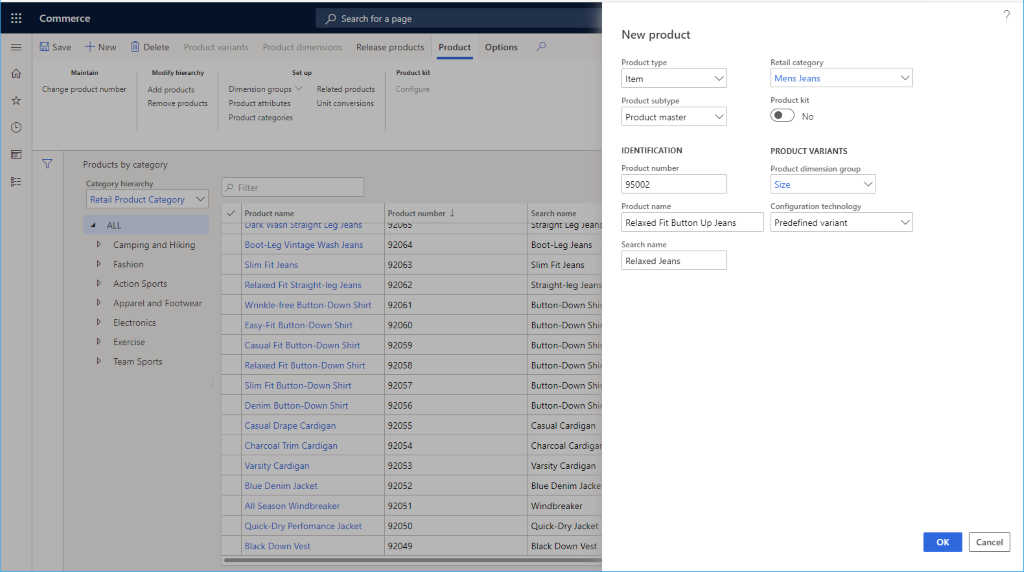
เมื่อมีการเพิ่มผลิตภัณฑ์แล้ว คุณสามารถตั้งค่าข้อมูลเพิ่มเติมได้ เช่น คำอธิบายผลิตภัณฑ์กลุ่มตัวแปรกลุ่มมิติคุณลักษณะของผลิตภัณฑ์ และ ผลิตภัณฑ์ที่เกี่ยวข้อง
รูปภาพต่อไปนี้แสดงรายละเอียดเพิ่มเติมของผลิตภัณฑ์
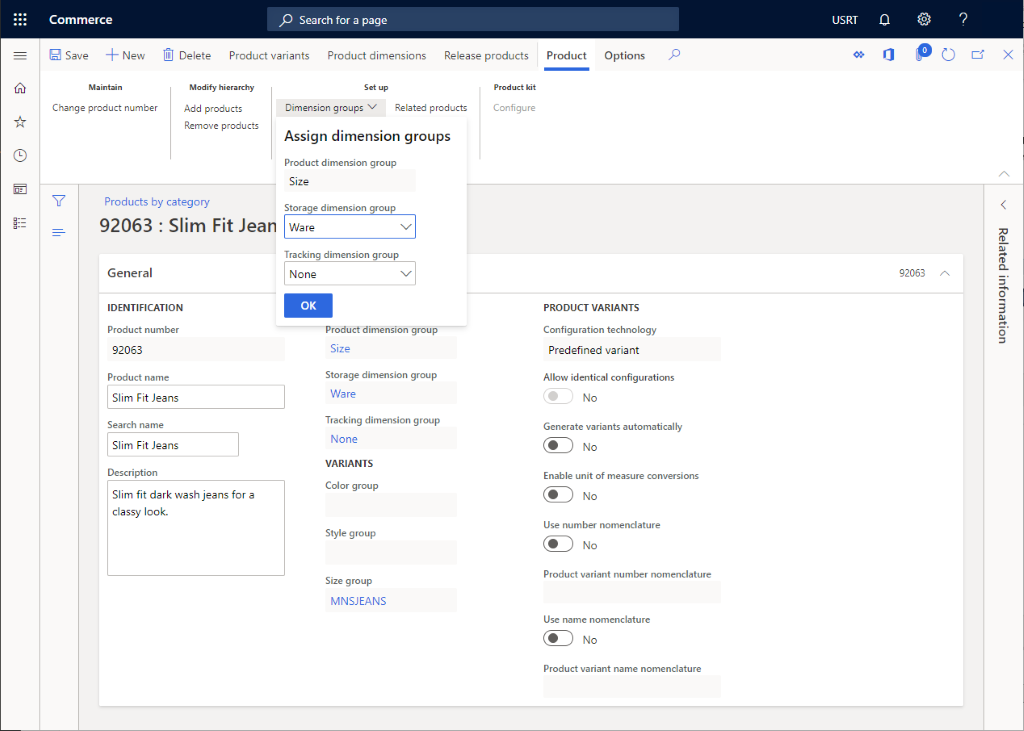
สร้างผลิตภัณฑ์ย่อย
ถ้าชนิดย่อยของผลิตภัณฑ์เป็น ผลิตภัณฑ์หลัก จะต้องมีการสร้างตัวแปรเฉพาะ
เมื่อต้องการสร้างตัวแปรผลิตภัณฑ์ ให้ทำตามขั้นตอนเหล่านี้
- ในบานหน้าต่างการดำเนินการ เลือก ตัวแปรผลิตภัณฑ์
- ถ้ามีการเลือกกลุ่มตัวแปรในบานหน้าต่างการดำเนินการ ให้เลือก *คำแนะนำตัวแปร
- เลือกตัวแปรที่คุณต้องการสนับสนุนสำหรับผลิตภัณฑ์
- เลือก สร้าง
นำผลิตภัณฑ์ออกใช้
เมื่อต้องการขายผลิตภัณฑ์ จะต้องนำออกใช้ในนิติบุคคลก่อน
จากหน้าผลิตภัณฑ์ ให้เลือก นำผลิตภัณฑ์ออกใช้
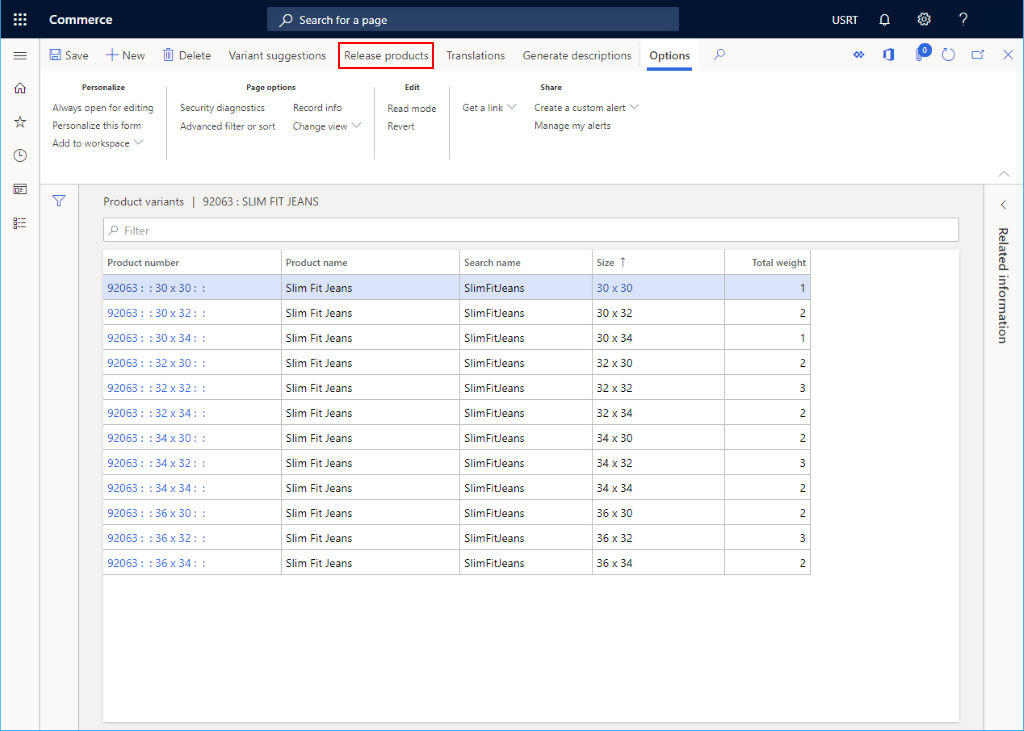
เลือกผลิตภัณฑ์ที่จะนำออกใช้ แล้วเลือก ถัดไป
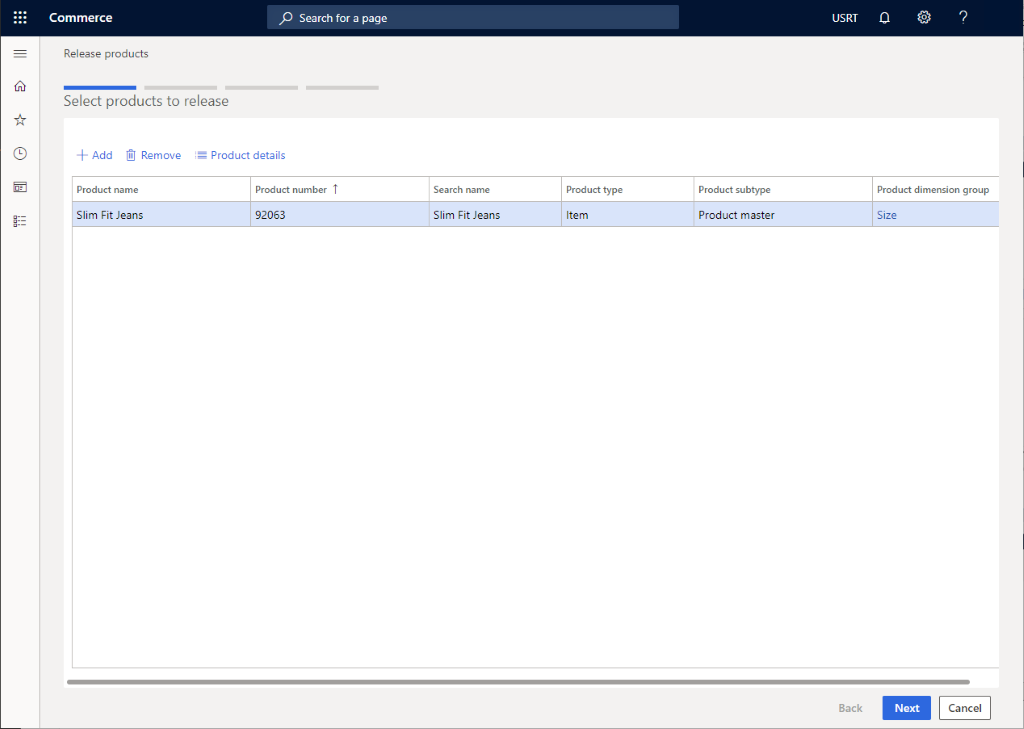
เลือกชุดของตัวแปรผลิตภัณฑ์ที่จะนำออกใช้ แล้วเลือก ถัดไป
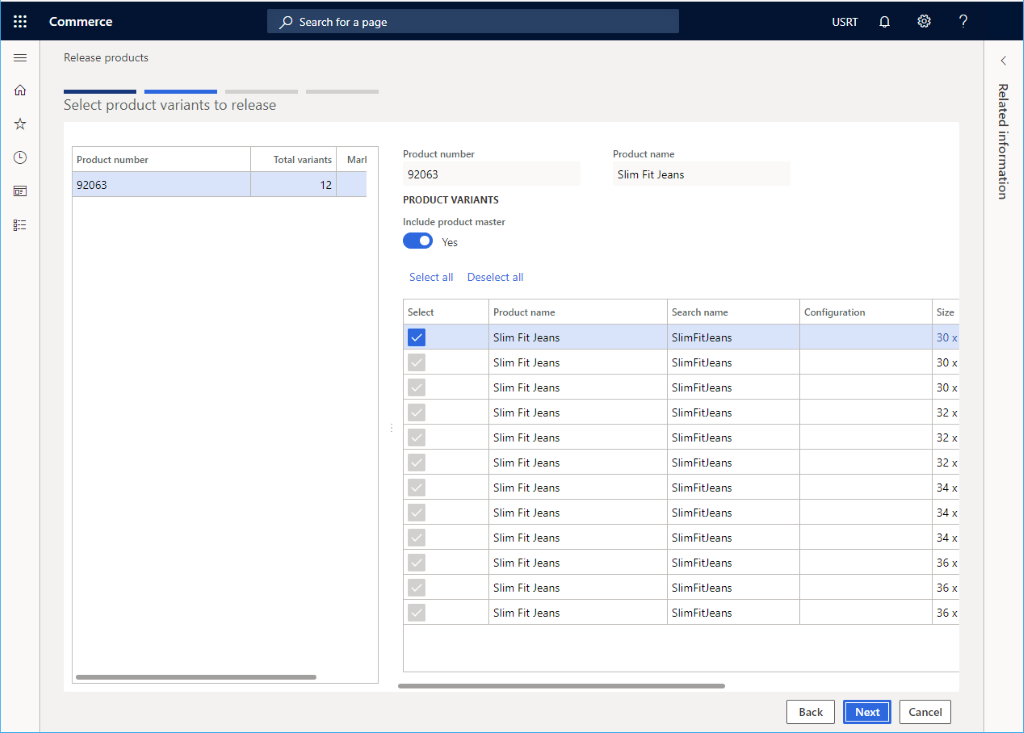
เลือกนิติบุคคล แล้วเลือก ถัดไป
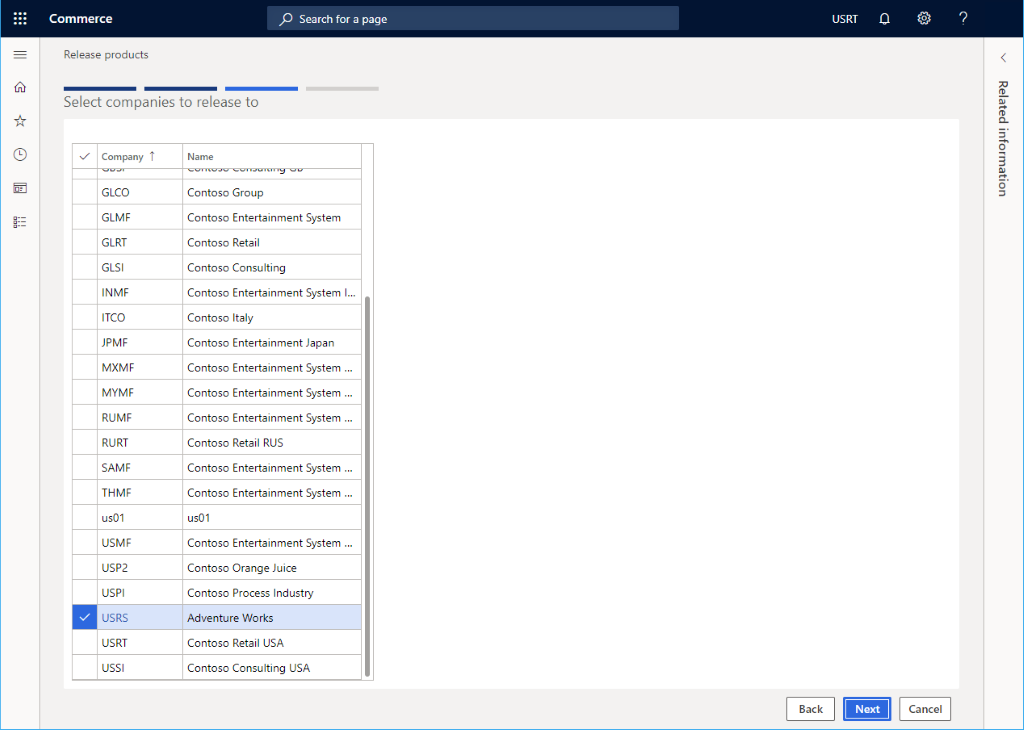
เลือก เสร็จสิ้น
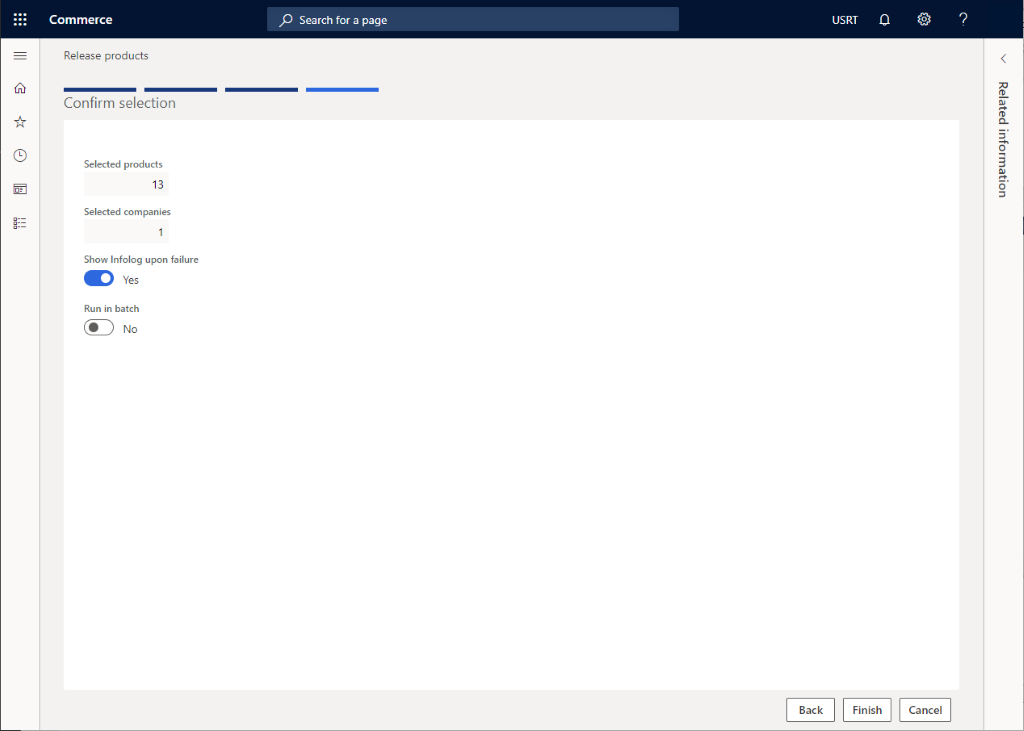
ตั้งค่าคอนฟิกผลิตภัณฑ์ที่นำออกใช้
หลังจากที่มีการนำผลิตภัณฑ์ออกใช้แล้ว จะต้องมีการตั้งค่าคอนฟิกเพิ่มเติมซึ่งรวมถึงการเพิ่มราคาให้กับผลิตภัณฑ์
- ในบานหน้าต่างนำทาง ไปที่ โมดูล > Retail และการค้า > ผลิตภัณฑ์และประเภท > ผลิตภัณฑ์ที่นำออกใช้ตามประเภท
- เลือกโหนดประเภทของผลิตภัณฑ์สำหรับผลิตภัณฑ์ที่นำออกใช้ แล้วเลือกผลิตภัณฑ์จากรายการผลิตภัณฑ์
- บนบานหน้าต่างการดำเนินการ เลือก แก้ไข
- ในส่วน ซื้อ ตั้งค่าคอนฟิกคุณสมบัติที่จำเป็นใดๆ ซึ่งรวมถึง หน่วยราคา และ ปริมาณ
- ในบานหน้าต่างการดำเนินการ เลือก ตรวจสอบความถูกต้อง เพื่อตรวจสอบให้แน่ใจว่าไม่มีการรายงานข้อผิดพลาดสำหรับฟิลด์ที่ขาดหายไป
- บนบานหน้าต่างการดำเนินการ เลือก บันทึก
รูปภาพต่อไปนี้แสดงตัวอย่างของการตั้งค่าคอนฟิกสำหรับผลิตภัณฑ์ที่นำออกใช้
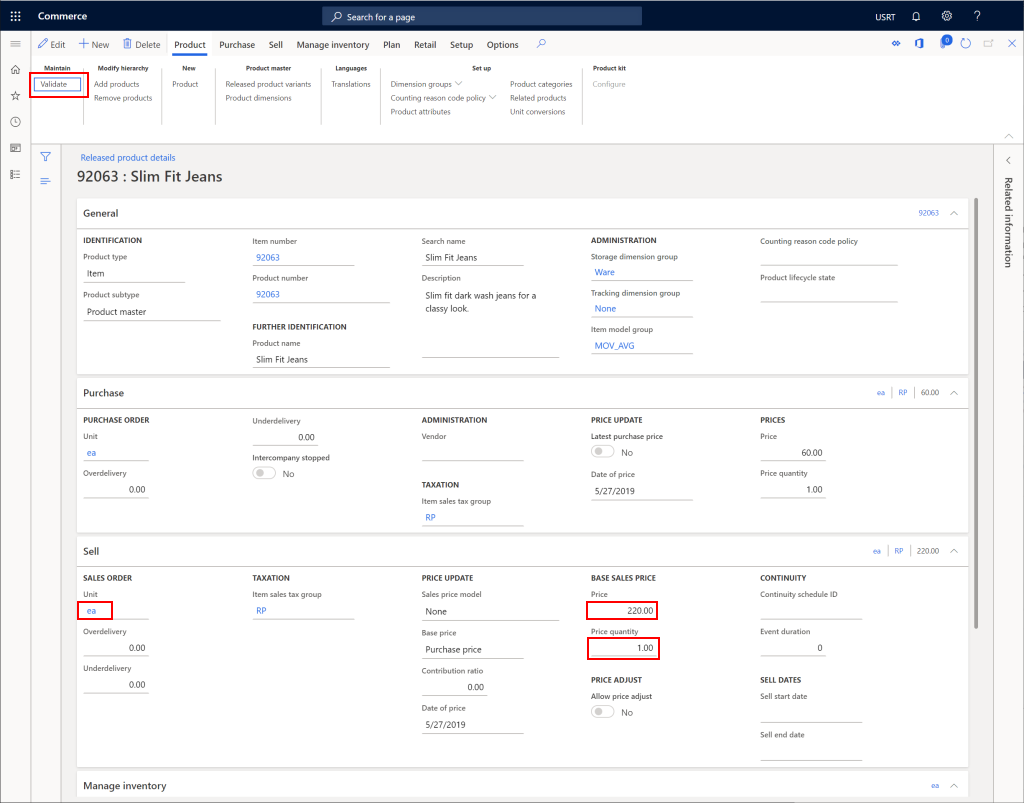
ทรัพยากรเพิ่มเติม
คำติชม
เร็วๆ นี้: ตลอดปี 2024 เราจะขจัดปัญหา GitHub เพื่อเป็นกลไกคำติชมสำหรับเนื้อหา และแทนที่ด้วยระบบคำติชมใหม่ สำหรับข้อมูลเพิ่มเติม ให้ดู: https://aka.ms/ContentUserFeedback
ส่งและดูข้อคิดเห็นสำหรับ